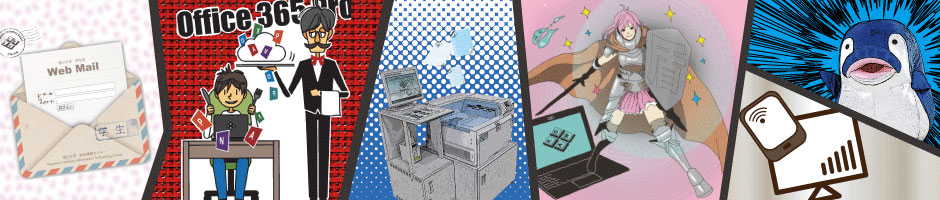ウイルス対策ソフト インストール手順(Mac OS X)学内据置、持込・自宅用PC共通
※下記手順は、既存のウイルス対策ソフトを削除した上で行ってください。

|
1. こちら(学内限定です。2020年5月現在は学外からインストールできません)にアクセスし、「SophosInstaller.zip」をダウンロードします。ダブルクリックで解凍すると、「Sophos Installer.app」が作成されます。 ※インストーラーの保存先に注意が必要です。詳細はこちら |
| 2. 「Sophos Installer.app」を右クリックし、「開く」を選択すると、ソフトウェアのインストール判断画面が表示されます。「続ける」ボタンを押します。 |
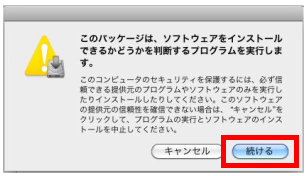 |
| 3. Sophos Anti-Virusのインストーラ画面が表示されます。「続ける」ボタンを押します。 |
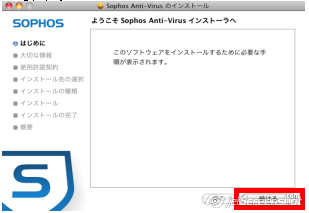 |
| 4. Sophos Anti-Virusの情報画面が表示されます。表示内容を確認し、「続ける」ボタンを押します。 |
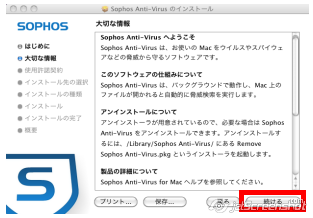 |
| 5. 使用許諾契約確認の画面が表示されますので、使用許諾契約の内容を確認し、「続ける」ボタンを押します。 |
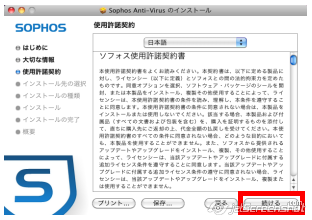 |
| 6. 使用許諾契約の同意画面が表示されますので、使用許諾契約の条件に同意いただける場合は、「同意する」ボタンを押します。 |
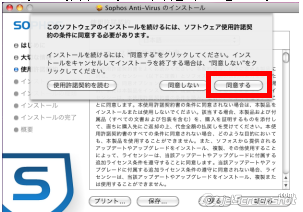 |
| 7. インストーラの変更許可画面では、変更権限のある「ユーザー」、「パスワード」を入力し、「OK」ボタンを押します。 *統合認証IDのことではありません。 |
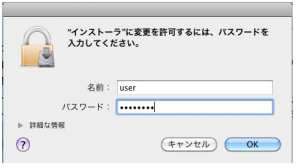 |
| 8. インストールが開始されます。 |
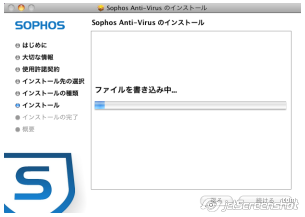 |
| 9. インストールが終了すると、インストールの完了画面が表示されます。画面の表示内容を確認し、「続ける」ボタンを押します。 |
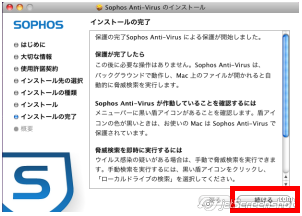 |
| 10. インストールが完了しました。「閉じる」ボタンを押します。 |
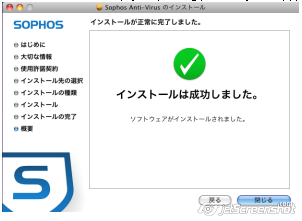 |
| 11. インストールが完了すると、デスクトップの画面右上にソフォスの盾アイコンが表示されます。 |
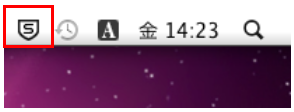 |